外置光驱无法访问 如何解决USB外置光驱无法识别的问题
在现代科技日益发展的今天,外置光驱作为一种便携式的存储设备,已经成为很多人进行数据传输和备份的首选之一,有时我们可能会遇到一个棘手的问题,就是外置光驱无法被电脑识别。这种情况在使用USB外置光驱时尤为常见,而且会给我们的工作和娱乐带来很多不便。面对这个问题,我们应该如何解决呢?接下来将为大家提供一些实用的解决方法。
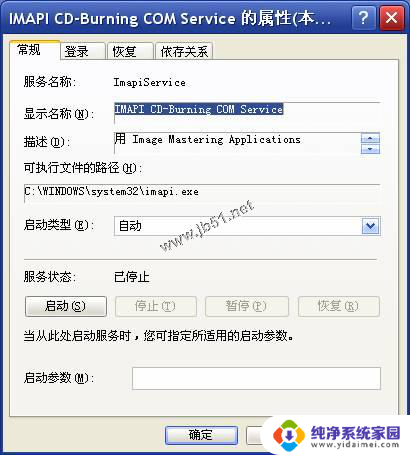
【USB外置光驱】USB外置光驱不能用 USB外置光驱无法识别怎么办
请大家按照下列步骤进行操作:
1、启动“注册表编辑器”:先按Windows键+R,打开“运行”对话框,然后在“打开”输入框中输入“regedit”命令。
2、 按照下面的位置在注册表项下找到 UpperFilters 的值:
位置:HKEY_LOCAL_MACHINESYSTEMCurrentControlSetControlClass{4D36E965-E325-11CE-BFC1-08002BE10318}
3、在编辑菜单上,单击删除。然后单击确定。
4、在同一注册表项下找到 LowerFilters 的值:
位置:HKEY_LOCAL_MACHINESYSTEMCurrentControlSetControlClass{4D36E965-E325-11CE-BFC1-08002BE10318}
5、在编辑菜单上,单击删除。然后单击确定。
6、退出“注册表编辑器”。
备注:在删除 Upperfilters 值和 Lowerfilters 值后,如果注意到某个特定的程序(如 CD 录制软件)丢失了功能,可能需要重新安装此软件。
7、重新启动计算机。
以上就是外置光驱无法访问的全部内容,如果遇到这种情况,你可以按照以上操作进行解决,非常简单快速,一步到位。
外置光驱无法访问 如何解决USB外置光驱无法识别的问题相关教程
- wlan适配器驱动程序出现问题怎么解决 如何解决WLAN适配器驱动程序无法识别的问题
- 笔记本无法识别usb设备怎么办 笔记本电脑无法识别外接USB设备的解决方案
- 笔记本打开光驱 笔记本光驱无法打开怎么办解决方法步骤
- 电脑光驱无法打开虚拟光驱 电脑虚拟光驱出现盘符不显示的解决方法
- 如何打开电脑光驱放入光盘 电脑光驱无法打开怎么办
- 笔记本电脑能外接光驱吗 为什么笔记本电脑的光驱无法打开
- 无法识别的usb鼠标怎么解决 usb鼠标无法识别怎么办
- 弹出cd驱动器出现错 电脑光驱无法弹出来的解决方法
- 怎样打开电脑的光驱 电脑光驱无法打开
- windows无法访问0x80004005 如何修复0x80004005无法访问共享文件夹问题
- 笔记本开机按f1才能开机 电脑每次启动都要按F1怎么解决
- 电脑打印机怎么设置默认打印机 怎么在电脑上设置默认打印机
- windows取消pin登录 如何关闭Windows 10开机PIN码
- 刚刚删除的应用怎么恢复 安卓手机卸载应用后怎么恢复
- word用户名怎么改 Word用户名怎么改
- 电脑宽带错误651是怎么回事 宽带连接出现651错误怎么办